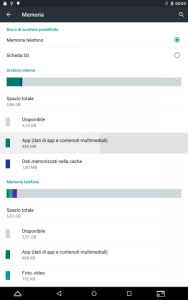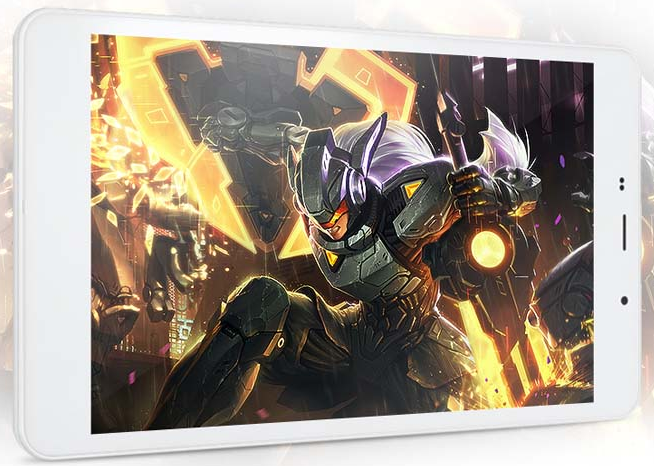Nell’articolo di stamattina sul Cube T8 Plus abbiamo illustrato le caratteristiche e le potenzialità di questo fantastico device Android ma, allo stesso tempo, abbiamo segnalato come ci siano alcune configurazione non ottimali che ne limitano le potenzialità.
Tra queste la più vincolante è lo spazio a disposizione delle App che nella versione di default è di appena 2 Gb, una capienza troppo limitata per le App attualmente in circolazione.
Come detto da alcune persone, se non si riesce ad ovviare a questo limite, il Cube T8 Plus diventa un ottimo fermaporta 🙂 quindi ci siamo messi sotto nel ricercare il web in lungo e in largo per trovare spunti o soluzioni che risolvano il problema.
La soluzione l’abbiamo trovata mettendo insieme alcune ROM trovate online con le nostre conoscenze dei device Android. Con questa ROM siamo riusciti ad avere uno spazio disponibile per le App di 6 GB come dimostra la foto sottostante:
Vediamo di seguito come eseguire il ripartizionamento così da rendere il nostro Cube T8 Plus il device che “pensavamo di aver acquistato”.
Per prima cosa è necessario scaricare tutti i tool necessari all’operazione e, cosa importante, EFFETTUARE UN BACKUP di tutti i nostri dati poiché l’operazione andrà a flashare interamente il Cube T8 Plus perdendo qualsiasi impostazione, dato, foto, etc.
Download Tools necessari
Per effettuare il ripartizionamento ed espandere così lo spazio a disposizione del nostro Tablet sono necessari:
- Rom con i dati ripartizionati
- Sp Flash Tool per flashare il Tablet con la nuova ROM
- Driver SP per far sì che il device venga visto da Windows
Rom Cube T8 Plus Ripartizionata – 6 GB
Si tratta della ROM ufficiale presente nel device di “serie” a cui sono state applicate alcune modifiche così da rivedere la tabella delle partizioni.
Il file “scatter” che imposta i vari blocchi di memoria e la loro destinazione (bootloader,recovery,system,user data,etc) è stato editato e nel file che scaricherete troverete 2 diversi file scatter:
- MT6753_Android_scatter_4GB.txt che imposta 4 GB per le App
- MT6753_Android_scatter_6GB.txt che imposta 6 GB per le App
Oltre ciò nella ROM è stato sostituita la Recovery di default con la TWRP che tornerà utile per effettuare il root del Cube T8 Plus di cui vi illustreremo la procedura prossimamente.
[button color=”green” size=”big” link=”http://www.websec.it/files/Cube_T8P_6GB.rar” ]Download Rom Cube T8 Plus 6 GB – 671 MB[/button]
Sp Flash Tool
Sp Flash Tool, dall’interfaccia molto minimal, è un software estremamente efficiente per flashare i dispositivi Android smartphone o tablet. Lo definisco un vero e proprio carroarmato visto che permette di flashare in diverse condizioni comprese quelle più critiche come quando il dispositivo è in soft brick o hard brick (quando praticamente non risponde più e non sembra più recuperabile).
Il tool è molto semplice da usare e nella guida seguente vedremo come procedere per il ripartizionamento del Cube T8 Plus.
[button color=”green” size=”big” link=”http://www.websec.it/files/SP_Flash_Tool.rar” ]Download SP Flash Tool – 28 MB[/button]
Driver Autoinstaller
Oltre al Tool e alla Rom servono i Driver per far sì che il nostro Cube T8 Plus venga visto da Windows. Tramite questo software verranno installati automaticamente i Driver necessari a Windows per riconoscere i device Android.
[button color=”green” size=”big” link=”http://www.websec.it/files/Driver_Auto_Installer.rar” ]Download Driver – 19 MB[/button]
Guida al Ripartizionamento del Cube T8 Plus
Vediamo ora come procedere per espandere lo spazio per le App del nostro Cube T8 Plus.
Per prima cosa, dopo aver scaricato i 3 files procediamo con la loro estrazione.
Consiglio di creare una cartella in C: chiamata “T8” o come preferite e estrarre i 3 file al suo interno.
Installazione Driver
Per prima cosa installiamo i Driver che saranno necessari d’ora in avanti per qualsiasi operazione vorremo fare sul nostro tablet Android.
Andiamo nella cartella “Driver_Auto_Installer” e poi entriamo nella cartella che fa riferimento al nostro sistema operativo (WIN8 oppure WIN7_WINXP).
Troveremo un file chiamato “DriverInstall.exe” su cui dovremo fare doppio click e seguire le istruzioni a video cliccando sempre “Next” (l’installazione di default va più che bene).
Flash del Cube T8 Plus
A questo punto si passa nel vivo dell’azione e si procede al flashing del Cube T8 Plus con la ROM modificata.
***IMPORTANTE
1 – Non collegare il Cube T8 Plus al PC via USB fino a che non è indicato nella procedura.
2 – Il Cube T8 Plus DEVE ESSERE SPENTO
Procediamo così:
- Apriamo Sp Flash Tool facendo doppio click sul file “flash_tool.exe”
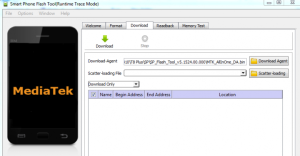
- Clicchiamo su “Download Agent” e selezioniamo il file “MTK_AllInOne_DA.bin” che trovate all’interno della cartella dell’SP Flash Tool stesso.
- Clicchiamo su “Scatter-loading” e selezioniamo il file “MT6753_Android_scatter_6GB.txt” che troviamo all’interno della cartella “Cube_T8P_6GB”
- A questo punto dovremmo vedere che l’area in basso di SP Flash Tool si popola con tutta una serie di informazioni come dall’immagine seguente:
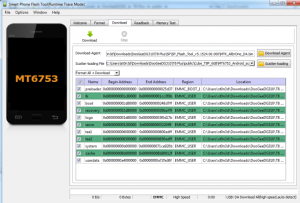
- Ora siamo pronti per flashare il nostro Cube T8 Plus con la ROM ripartizionata. Selezioniamo dal menu a tendina “Format All + Download” e clicchiamo su “Download”
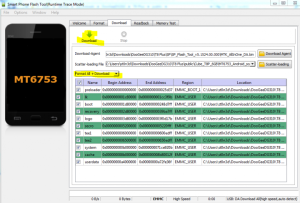
- Subito dopo aver cliccato su “Download” colleghiamo il Cube T8 Plus SPENTO all’USB del PC e se tutto è stato fatto correttamente in basso vedremo la barra di progressione mentre il device viene formattato e flashato con la nuova ROM
Una volta terminata la procedura correttamente potremo scollegare il Cube T8 Plus dal PC e avviarlo.
Il primo boot potrebbe richiedere più tempo del previsto ma siate pazienti e attendete il caricamento.
Una volta avviato dovreste finalmente avere 6 GB a disposizione per le vostre app e non i 2 Gb di default.
Ovviamente anche 6 Gb nel lungo periodo non basteranno ma uniti ad un’applicazione che consente di spostare le app su scheda SD (debitamente formattata) tutti i nostri problemi di spazio saranno finalmente risolti.
Per qualsiasi problema, anomalia, consiglio potete usare il form commenti in basso, vi risponderemo quanto prima!
Contents